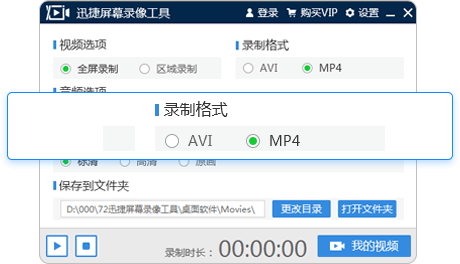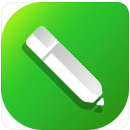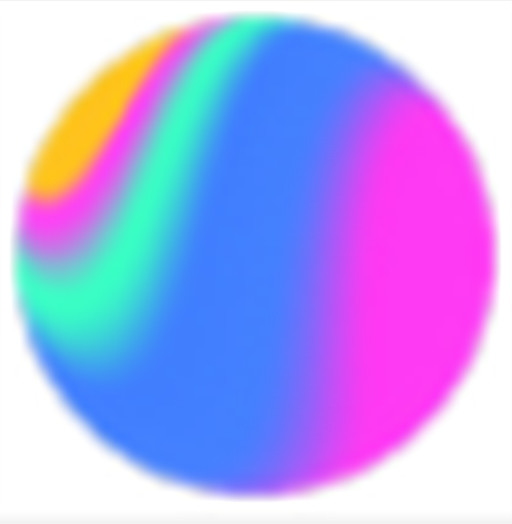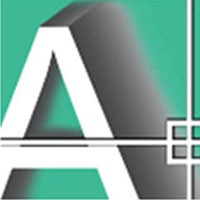迅捷屏幕录像工具 v1.3.1 免费版
- 软件介绍
- 软件截图
- 相关文章
迅捷屏幕录像工具是一款用来进行屏幕录制的软件,在这款迅捷屏幕录像工具中为了能让用户更好的完成对屏幕的录制,用户可以在这款软件中选择很多的功能来辅助录制,比如说用户可以选择全拼录制还是区域录制,在进行录制的时候还有两种格式可以选择,分别是AVI格式和MP4格式,并且还可以对音频进行选择,选择高清或者是原画的画面质量,最后我们需要选择自己的录制地址,方便我们录制完整之后可以查找。
迅捷屏幕录像工具优势:
1、简单的软件操作方法:迅捷屏幕录像工具免费版界面中的功能选项一目了然,用户打开软件即可轻松上手使用,根据自己的需要录制屏幕视频。
2、高清的屏幕录制功能:迅捷屏幕录像工具免费版能够针对不同的视频画质有专门的画质选项,用户在录制视频的时候可以根据自己的需要选择视频的清晰度。
3、精准的声画同步体验:软件支持多级别音频采集,可同时采集麦克风音频和声卡原声,从而达到视频与声音同步的效果。
4、独特化的区域视频录制:针对不同的用户需求制定了不同的录制选项,迅捷屏幕录像工具除了支持全屏录制,还支持区域屏幕录制。
5、多样化的视频输出格式:迅捷屏幕录像工具录制的视频格式可分为两种,一种是AVI格式,另一种是MP4格式,两种格式随意选择。
迅捷屏幕录像工具操作:
1、下载安装:在站内或下载迅捷屏幕录像工具,然后安装到电脑中;
2、运行软件:双击桌面上上的快捷方式,运行软件;
3、录屏参数:在界面上选择需要录制的视频参数;
4、开始录制:单击“开始录制”,执行视频录制命令即可。(开始录制快捷键:ALT+F1)
5、录制完成:单击界面上的停止按钮,结束录制。(停止录制快捷键:ALT+F2)
迅捷屏幕录像工具说明:
1、支持AVI/MP4视频格式
2、鼠标指针录制与特效制作
3、支持声音录制与同步
4、录制过程全局热键支持
5、支持标清/高清/原画多画质
6、自定义视频保存目录
迅捷屏幕录像工具评价:
1、视频选项
支持全名录制和区域录制两种模式。
2、音频选项
支持全部录制丨系统声音丨麦克风声音丨不录声音功能选项。
3、画质设置
拥有标清丨高清丨原画三种画质可选。
4、录制格式选项
支持用户自行选择AVI/MP4/FLV格式。
5、录制模式选项
支持游戏模式和常规模式两种录制模式,用户可根据使用场景自行选择。
猜您喜欢
换一换软件TOP榜
-
1.01GB
1 -
0.78MB
2 - 3
-
918KB
4 -
1.02MB
5 -
6.8MB
6 -
1.97GB
7 -
311.55MB
8